Eines der Probleme, unter denen die meisten von uns irgendwann leiden, ist ein langsames Internet. Und dies hängt leider nicht nur von der von Ihnen gemieteten Internetgeschwindigkeit ab, sondern auch vom Internetprovider oder “ISP”. Selbst wenn Sie 20, 30, 40, 50 oder noch mehr “Megabyte” an Geschwindigkeit haben, ist Ihr Surf- oder Online-Spielerlebnis aufgrund des schlechten Dienstes wahrscheinlich frustrierend.
Glauben Sie nicht an Tricks, mit denen Sie Ihre Internetgeschwindigkeit in fünf Minuten und kostenlos verdoppeln können, denn so unglaubliche Dinge gibt es nicht. Es gibt jedoch ein paar einfache Dinge, die Sie tun können, um das langsame Internet zu Hause leicht zu reparieren. Wenn das Problem beim Internetanbieter liegt, gibt es eine Möglichkeit, es zu beheben, obwohl es nicht kostenlos ist. Und wenn das nicht funktioniert, wechseln Sie am besten Ihren ISP.
Contents
1. Starten Sie den Router neu

Mit sechs Personen zu Hause und mindestens 10 Computern, die gleichzeitig mit meinem Huawei HG8546M-Router verbunden sind, gibt es keinen Tag, an dem ich nicht mindestens einmal am Tag den Router neu starten muss , um die Langsamkeit des Internets zu beheben . Und es ist nicht nur eine Frage der Signalstörungen, die mehrere Computer erzeugen können, sondern auch auf Hardware- , Prozessor- (CPU)- und RAM-Ebene sind Low-End-Computer nicht dafür gerüstet, diese Menge an Geräten gleichzeitig zu bewältigen . Daher ist es gut, den Router neu zu starten, um die ganze Last “abzukühlen”. In den meisten Fällen kann dieses einfache Verfahren das Internet verbessern.
2. Ändern Sie DNS
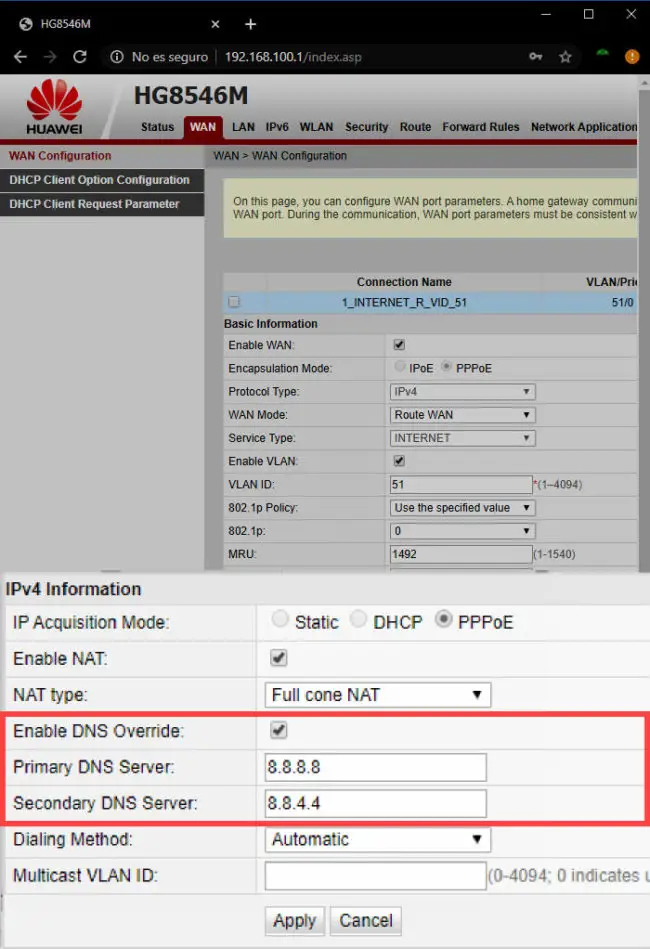
DNS (Domain Name System) sind Computer im Internet, die dafür verantwortlich sind, den Namen einer Site (Domain) in die Adresse, auf der sie gespeichert ist (IP-Adresse), zu “übersetzen”. Wenn Sie beispielsweise google.com in den Browser eingeben, sorgt das DNS dafür, dass Sie an die Adresse weitergeleitet werden, an der diese Website gehostet wird, in diesem Fall 172.217.172.14.
Es wäre großartig, wenn wir uns diese Zahlenfolge für jede Website, die wir besuchen möchten, merken könnten, damit wir DNS “überspringen” können und nicht auf die Übersetzungszeit warten müssen. Da dies nicht der Fall ist, müssen wir zumindest sicherstellen, dass wir das schnellste DNS in unserem Netzwerk konfiguriert haben, denn eines der ersten Dinge, die der Browser bei der Eingabe des Namens einer Website tut, ist, den DNS nach seiner Adresse abzufragen , bevor Sie mit dem Laden der Seite beginnen.
Bevor Sie über eine Änderung des DNS nachdenken, sollten Sie zunächst herausfinden, welche für Sie am schnellsten sind. Dabei kann Ihnen das Programm DNS-Benchmark helfen (Option “Nameserver”, Schaltfläche “Benchmark ausführen”). Sie werden auf jeden Fall die DNS Ihres Internetproviders wie hier angegeben in das Programm einfügen wollen und dass diese sicherlich in Ihrem Router konfiguriert sind, da sie aufgrund ihrer räumlichen Nähe wahrscheinlich die schnellsten für Sie sind.
2.1. Router-DNS (betrifft alle Computer)
Das Ändern Ihrer aktuellen DNS-Einstellungen in potenziell schnellere ist relativ einfach. Am praktischsten ist dies auf der Konfigurationsseite Ihres Routers, da auf diese Weise das konfigurierte DNS alle daran angeschlossenen Geräte betrifft (es sei denn, eines von ihnen hat seinen eigenen DNS konfiguriert).
Wie ich in der Porteröffnung erläutert habe , erfordert die Änderung des DNS die Eingabe der Router-Konfiguration mit den jeweiligen Zugangsdaten. Wenn diese nicht von Ihrem Internetanbieter geändert wurden, können Sie auf diejenigen zugreifen, die sich normalerweise auf dem Etikett auf der Rückseite des Routers befinden. Sie müssen Ihre IP-Adresse in den Webbrowser jedes mit dem Router verbundenen Geräts eingeben und auf dem Anmeldebildschirm den Benutzernamen und das Passwort eingeben.
Sobald Sie sich im Konfigurationsbildschirm befinden, sollten Sie nach der Option suchen, die der «WAN-Konfiguration» ähnelt. In den IPv4-Informationen müssen Sie die Option ” DNS- Überschreibung aktivieren” aktivieren , die das von Ihrem ISP eingerichtete DNS überschreibt, um Ihres zu konfigurieren. Als nächstes müssen Sie die IP des primären und sekundären DNS-Servers eingeben. In meinem Fall vertraue ich normalerweise der Geschwindigkeit von Googles DNS, dessen primärer Server 8.8.8.8 und dessen sekundärer 8.8.4.4 ist.
2.2. DNS auf Android
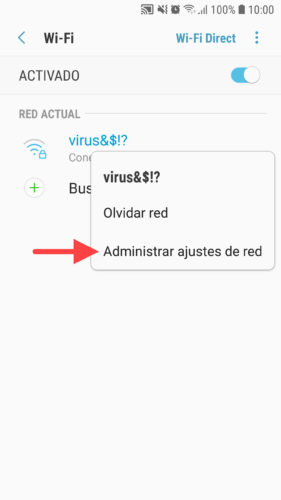
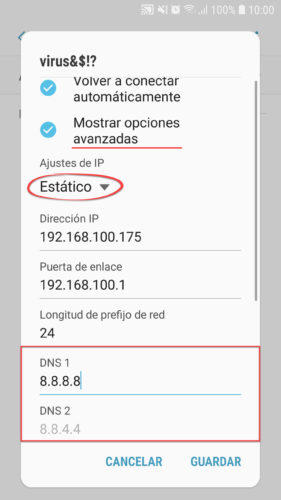
Wenn Sie aus irgendeinem Grund nicht auf Ihren Router zugreifen können, müssen Sie die DNS-Änderung auf jedem von Ihnen verwendeten Computer vornehmen. Im Fall von Android ist es so einfach, zu Einstellungen, WLAN zu gehen. Halten Sie das WLAN-Netzwerk Ihres Routers gedrückt und tippen Sie auf “Netzwerkeinstellungen verwalten”. Wählen Sie “Erweiterte Optionen anzeigen”. Lassen Sie in den „IP-Einstellungen“ die Option „Statisch“ ausgewählt. Die DNS-Felder, die Sie bearbeiten können, werden automatisch unten angezeigt.
In meinem Fall habe ich gesehen, dass mein Android das DNS zum Router abfragt, also habe ich das Google DNS direkt so eingestellt, dass es den Router “springt”, was meiner Meinung nach die Geschwindigkeit etwas verbessern sollte.
3. Router wechseln
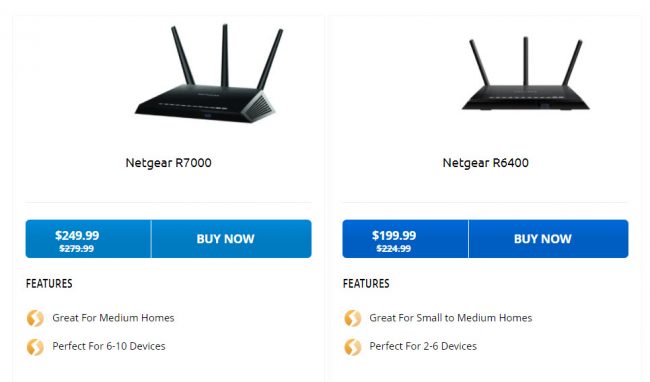
Wie ich eingangs sagte, sind Router oder Low-End-Geräte, hier auch solche von Internet-Providern, die nicht mehr als 50 oder 60 Dollar kosten, nicht in der Lage, viele gleichzeitig angeschlossene Geräte zu handhaben, hauptsächlich aufgrund ihrer begrenzten CPU und ihres begrenzten Speichers .RAM.
Sie haben vielleicht gelesen, dass viele WLAN-Router bis zu 250 gleichzeitig verbundene Geräte unterstützen können. Theoretisch mag das zwar so sein, aber in der Praxis ist das verrückt. Wenn mehr als 8 Geräte angeschlossen sind , verlangsamen die meisten herkömmlichen Router einfach Ihre Verbindung oder verursachen konstante Ausfälle, unabhängig von der von Ihnen gemieteten Internetgeschwindigkeit. Ein 1-GHz-Dual-Core-Router wie der Netgear R7100 mit 256 MB RAM, deutlich mehr als ein durchschnittlicher Low-End-Router, wird laut FlashRouters für 2 bis 5 Geräte empfohlen .
Die dauerhafte Lösung für den Fall, dass Sie viele angeschlossene Geräte haben, könnte natürlich die Anschaffung eines Mid-Range- oder High-End-Routers sein, je nach Ihrem Budget. Sie sollten sich jedoch bei Ihrem Internetanbieter erkundigen, ob es möglich ist, seinen Router durch Ihren zu ersetzen , was die ideale Lösung wäre. Ist dies nicht möglich, können Sie alternativ einen leistungsfähigen Router an den Ihres Internet-Providers (ISP) anschließen. Dies ist nicht die beste Option, kann jedoch die Belastung des Routers des Internetdienstanbieters etwas entlasten.
Falls Sie nicht wissen, welchen Router Sie wählen sollen, hat FlashRouters eine interessante Anleitung dazu. Das Gute an den dort erwähnten Routern ist, dass sie die DD-WRT-Firmware unterstützen, und tatsächlich verkaufen Flash Router sie bereits mit dieser Software, die ich hier bereits erwähnt habe, da sie meine Internetverbindung verbessert hat.
4. Mieten Sie eine öffentliche IP
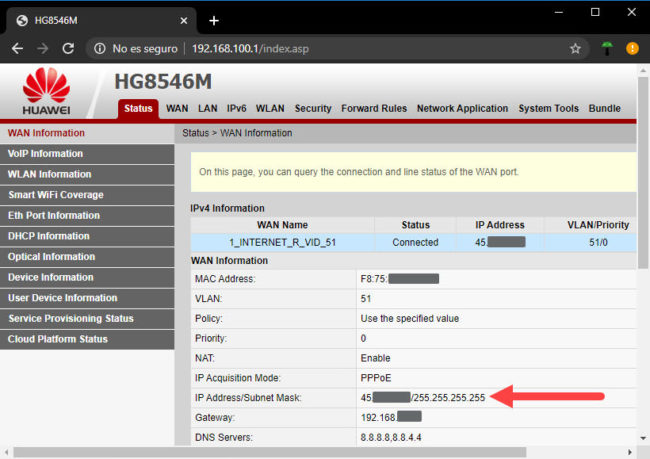
Para reducir costos, los proveedores de Internet suelen usar lo que se conoce como doble NAT , algo que también expliqué en el artículo sobre cómo abrir puertos en el router . Esto básicamente significa que cuando abres una página, tu solicitud pasa por tu router «esclavo» y después por un segundo router «maestro» que es el que tiene una dirección IP pública y le permite un contacto directo con Internet. Además de ti, otros clientes de ese proveedor de Internet en esa zona estarán agrupados todos bajo ese mismo segundo router maestro, que asigna una dirección IP privada o interna cada router esclavo. Si no fuera por ese segundo router, cada cliente debería tener su propia IP pública, algo que incrementaría el costo del servicio.
Diese drei Schritte, die ausgeführt werden müssen, bevor Sie sich mit dem Internet verbinden (von Ihrem Computer zu Ihrem Router, von Ihrem Router zu einem zweiten Router und vom zweiten Router zum Internet) haben einen BESONDEREN Einfluss auf die Geschwindigkeit und Konnektivität des Dienstes , wie wir beim Thema Häfen gesehen haben . Die einzige Möglichkeit, das Problem zu lösen, besteht darin, diesen zweiten Router zu “springen”, was Sie nur erreichen können, indem Sie bei Ihrem Provider eine öffentliche IP-Adresse anfordern, um einen direkteren und schnelleren Kontakt mit dem Internet zu erhalten.
Um herauszufinden, ob Sie über doppeltes NAT verfügen, müssen Sie die Konfiguration Ihres Routers eingeben und die IP-Adresse im Abschnitt WAN-Informationen überprüfen. Wenn sie sich von der IP unterscheidet, die Sie auf den Online-Seiten “What is my IP” erhalten, haben Sie wahrscheinlich doppeltes NAT.
Wenn Sie einen Heim-Internet-Tarif haben, kostet der Erwerb einer öffentlichen IP-Adresse in der Regel und mit etwas Glück zusätzliche Kosten. Zum Beispiel in Ecuador etwa 5 oder 10 Dollar pro Monat zusätzlich zu den Kosten des Internettarifs. Ich sage “wenn Sie Glück haben”, weil einige ISPs eine öffentliche IP nicht mit einem inländischen Dienst verbinden. Einige vergeben öffentliche IPs nur an Geschäftspläne, die viel mehr kosten als Privatpläne.
5. Einen Tarif mit höherer Geschwindigkeit mieten?
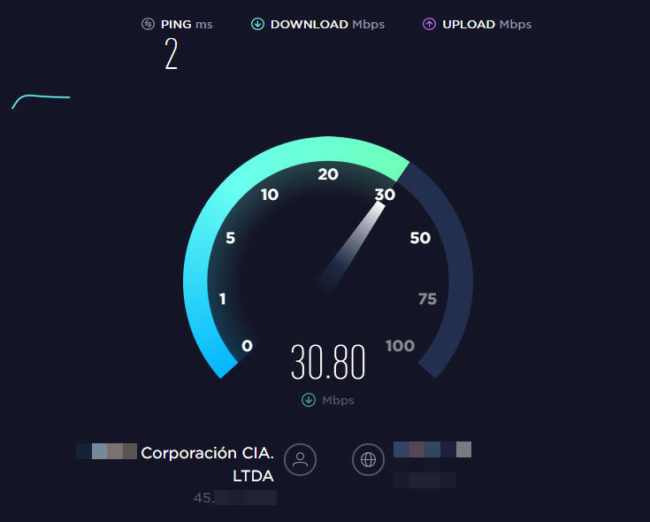
Höhere Download-Geschwindigkeiten garantieren keinen besseren Internet-Service. Zweifellos können Sie mit einem höheren MB-Plan Musik, Filme, Spiele oder Anwendungen schneller herunterladen, aber in Bezug auf Navigation und Erfahrung hängt viel von der Qualität Ihres ISPs ab. Wenn Sie unter doppeltem NAT stehen , hängt dies von der guten Implementierung dieser Technologie ab. Trotzdem wird es immer besser sein, eine öffentliche IP zu haben, denn wie ich bereits erklärt habe, gibt es weniger “Barrieren” zwischen Ihrem Netzwerk und dem Internet.
Wenn Ihnen meine Erfahrungen nützen, teste ich seit Jahren Internetdienste mit ADSL und Glasfaser mit doppeltem NAT, mit bis zu 30 MB Downloadgeschwindigkeit. Trotz dieser Geschwindigkeit war das langsame Internetproblem für alles allgemein, sei es das Öffnen von Webseiten, das Ansehen von Videos auf YouTube, Netflix, Facebook und sozialen Netzwerken usw. Im Grunde dauerte das alles das Laden. Eine öffentliche IP hat diese Verzögerung stark verbessert, sogar bei meinem alten 5 MB Downlink-ADSL-Plan. Diese Änderung hat es mir auch ermöglicht, mit anderen Leuten online zu spielen, ohne die offensichtliche Verzögerung von doppeltem NAT. Die Antwort aus dem Internet ist mit einer öffentlichen IP “unmittelbarer”. Wenn ich die Wahl hätte, zu einem schnelleren Internettarif zu wechseln oder eine öffentliche IP zu kaufen, würde ich wahrscheinlich die zweite Option wählen.
Referencias : ncconsumer (CPU y RAM en un router)
Cómo abrir puertos en tu router para que accedas o te «vean» desde Internet
Esta APP te revela información de las redes WiFi cerca
Cómo saber la clave contraseña de WIFIs!